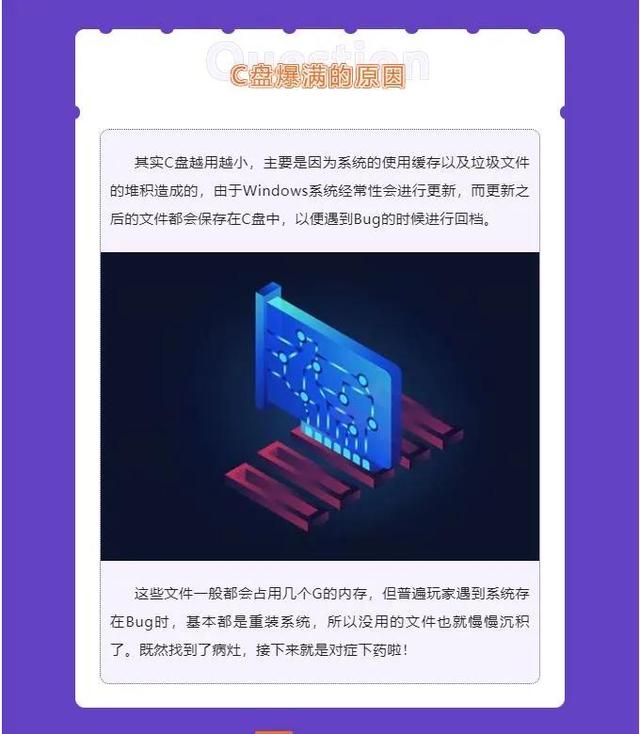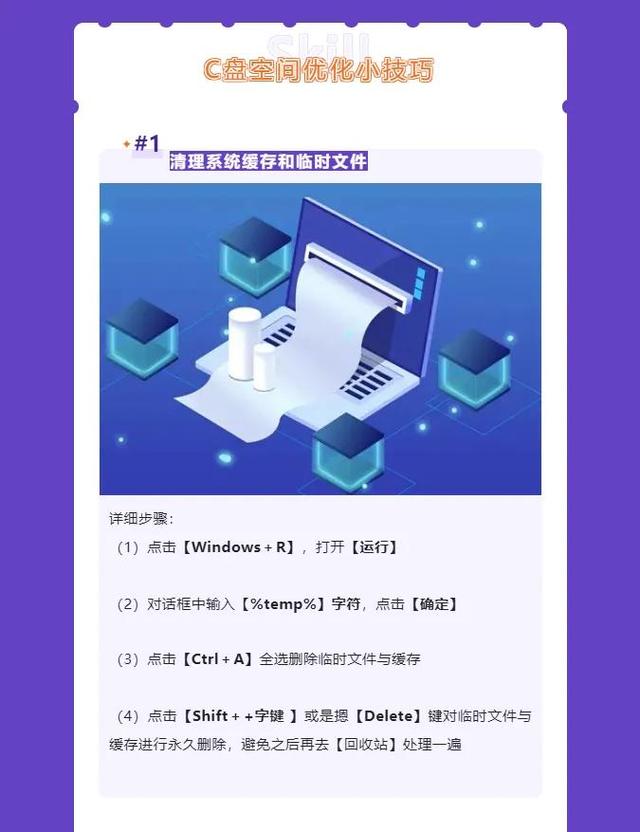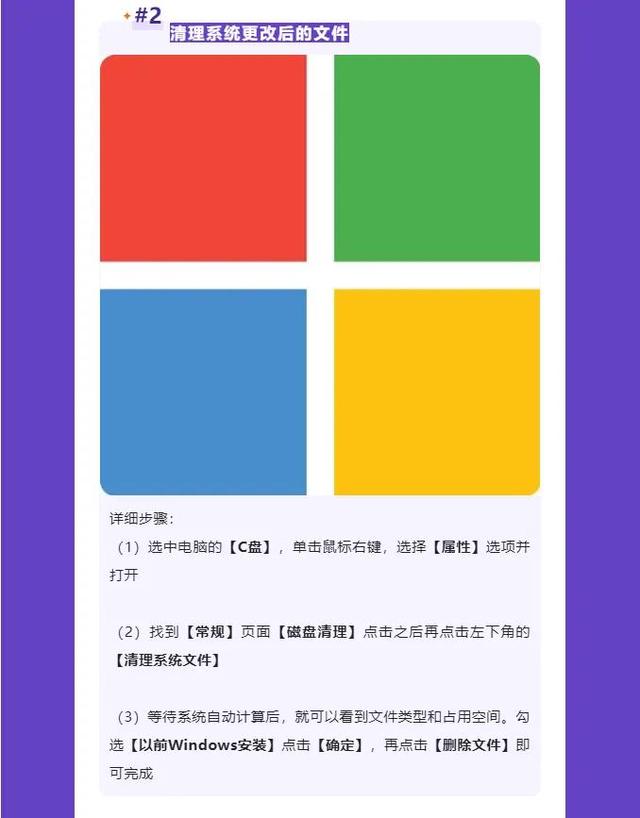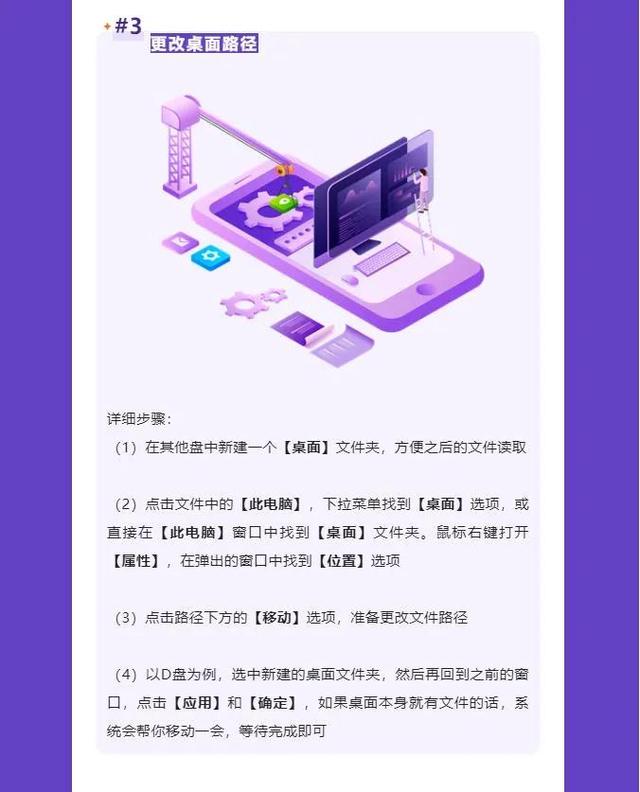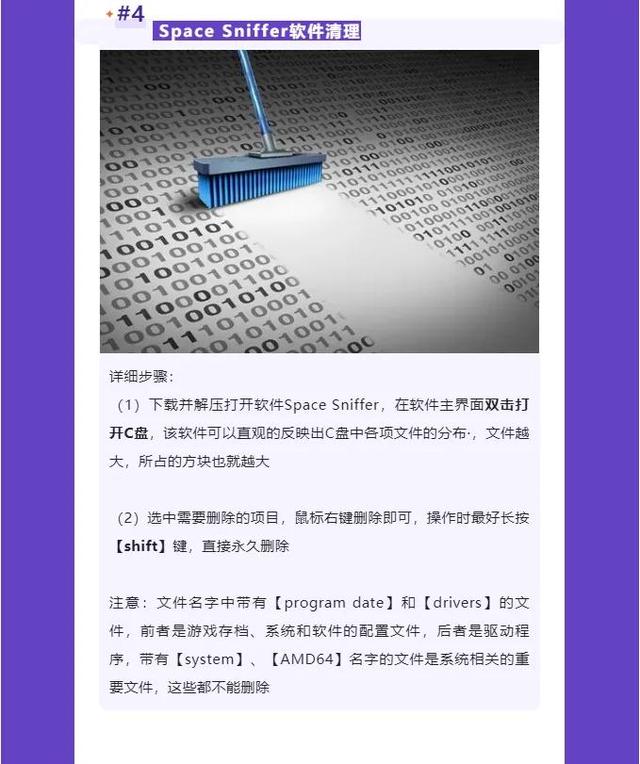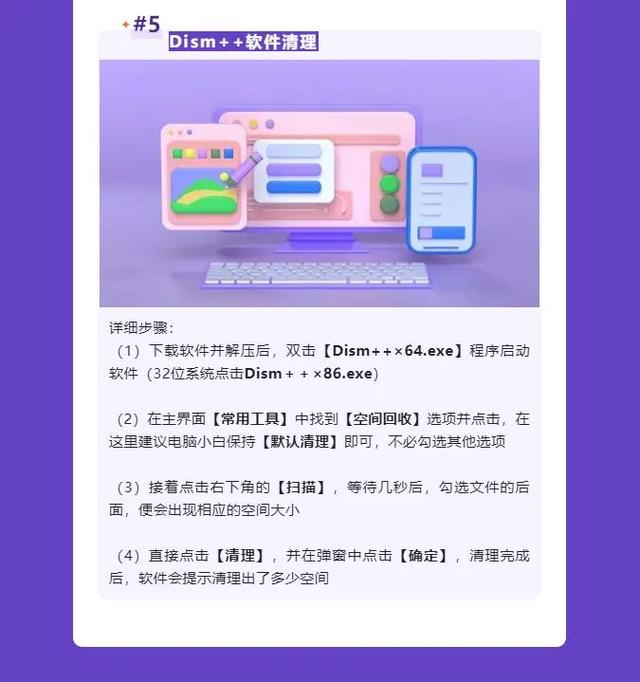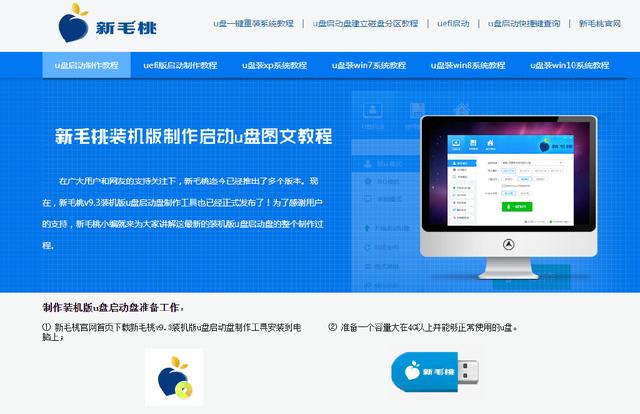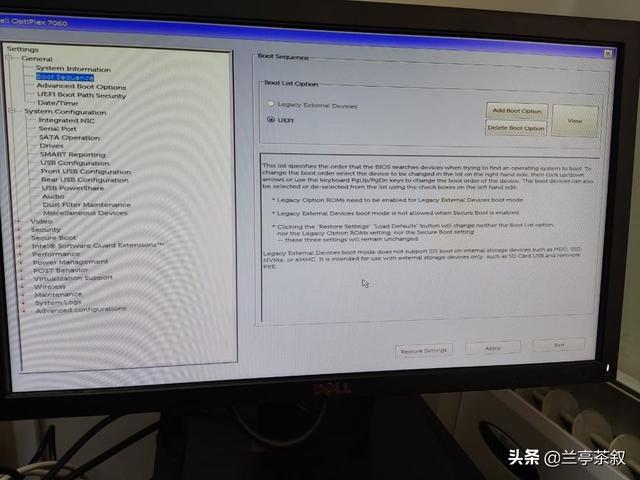win10如何扩大c盘容量?
(win10如何扩大c盘容量?
我相信很多朋友和我有同样的麻烦,买电脑安装半年,通常只是用来玩游戏看电影或处理工作(学习),软件没有安装太多,通常也有用的清理管家清理垃圾,如何C盘或安静的咪咪满?
看着红色的内存显示条,它突然击中了我的大脑。那么C盘怎样才能回到原来的蓝色呢?
一起往下看~
C盘爆满的原因:其实C盘越用越小,主要是系统缓存和垃圾文件堆积造成的。Windows系统定期更新,更新后的文件将保存在C盘中,以满足Bug回档时进行。
这些文件通常占用几个G内存,但玩家通常会遇到系统存在Bug当系统基本重新安装时,无用的文件会慢慢沉积。既然找到了病灶,下一步就是对症下药!
C盘空间优化小技巧
#1清理系统缓存和临时文件
详细步骤:
(1)点击【Windows+R】,打开操作
(2)在对话框中输入%)temp%】字符,点击确定
(3)点击【Ctrl+A】删除临时文件和缓存
(4)点击【Shift+ 字键 】或是摁【Delete】永久删除临时文件和缓存,避免去回收站再
#2清理系统更改后的文件
详细步骤:
(1)选择电脑【C盘】,单击鼠标右键,选择属性选项并打开
(2)找到【常规】页面【磁盘清理】点击之后再点击左下角的【清理系统文件】
(3)等待系统自动计算可以看到文件类型和占用空间。勾选【以前Windows单击确定
#3更改桌面路径
详细步骤:
(1)在其他盘中新建一个桌面文件夹,方便以后阅读文件
(2)点击文件中的此计算机,下拉菜单找到桌面选项,或者直接在这台电脑窗口找到桌面文件夹。鼠标右键打开属性,在弹出窗口中找到位置选项
(3)点击路径下方的移动选项,准备更改文件路径
(4)以D盘为例,选择新建的桌面文件夹,然后回到之前的窗口,点击【应用】和【确定】。如果桌面本身有文件,系统会帮你移动一段时间。等待完成
#4 Space Sniffer软件清理
详细步骤:
(1)下载并解压打开软件Space Sniffer,双击软件主界面打开C盘,可直观反映C盘中各种文件的分布·,文件越大,方块越大
(2)选择需要删除的项目,鼠标右键删除,操作时最好长按【shift】键,直接永久删除
注意:文件名字中带有【program date】和【drivers】前者是游戏存档、系统和软件的配置文件,后者是带有驱动程序的驱动程序【system】、【AMD名称文件是系统相关的重要文件,这些都不能删除
#5 Dism 软件清理
详细步骤:
(1)下载软件并解压后,双击【Dism ×64.exe】点击程序启动软件Dism++×86.exe)
(2)在主界面常用工具中找到空间回收选项并点击,建议电脑小白保持默认清洁,不需要检查其他选项
(3)然后点击右下角的扫描,等待几秒钟,检查文件后面,会有相应的空间大小
(4)直接点击【清洗】,在弹出窗口点击【确定】,清洗后,软件会提示清理多少空间
养成良好习惯
除上述清洁方法外,最重要的是养成良好的计算机使用习惯。
安装新软件时,学会定制安装路径,不检查额外软件;卸载程序时,不仅要删除桌面图标,还要控制面板中的卸载。
安装新软件时,要学会定制安装路径,不要检查额外的软件;卸载程序时,不仅要删除桌面图标,还要控制面板中的卸载。(当然,有钱任性的朋友可以直接给C盘10TB的容量)。
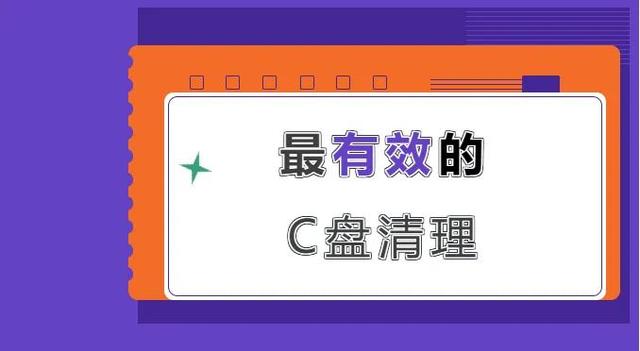 希望以上内容能帮助大家减轻电脑负担,回到出厂高峰。
希望以上内容能帮助大家减轻电脑负担,回到出厂高峰。